Chỉnh Sửa Ảnh Trên MacBook: Hướng Dẫn Chi Tiết và Mẹo Hữu Ích
Chỉnh sửa ảnh trên MacBook đã trở thành một công việc không thể thiếu đối với nhiều người, từ các nhiếp ảnh gia chuyên nghiệp cho đến những người yêu thích sáng tạo. Với hệ điều hành macOS và phần cứng mạnh mẽ của MacBook, việc chỉnh sửa ảnh trở nên mượt mà và hiệu quả. Trong bài viết này, chúng tôi sẽ hướng dẫn bạn cách chỉnh sửa ảnh trên MacBook một cách chi tiết, từ những công cụ cơ bản đến các phần mềm chuyên nghiệp. Bạn sẽ tìm thấy các mẹo hữu ích để tối ưu hóa hiệu quả công việc của mình.
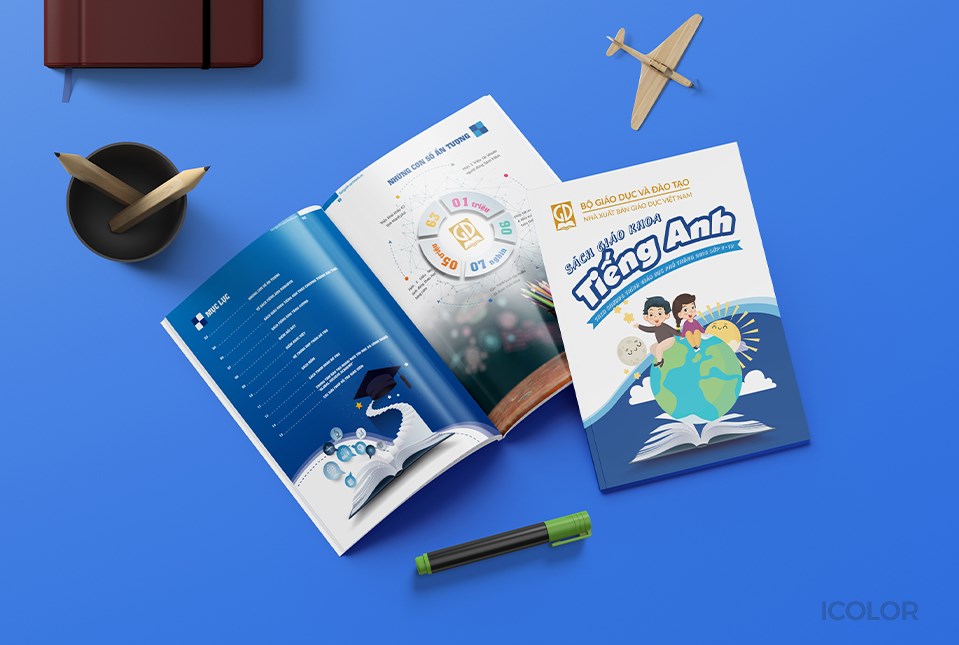
Tại Sao Chỉnh Sửa Ảnh Trên MacBook Lại Quan Trọng?
MacBook nổi bật nhờ vào màn hình Retina sắc nét, cấu hình mạnh mẽ và hệ điều hành macOS ổn định, mang lại trải nghiệm chỉnh sửa ảnh mượt mà và chất lượng. Việc chỉnh sửa ảnh không chỉ giúp bạn làm nổi bật các yếu tố trong bức ảnh, mà còn giúp cải thiện chất lượng ảnh, làm cho chúng trở nên hấp dẫn và chuyên nghiệp hơn. Chỉnh sửa ảnh trên MacBook mang lại nhiều lợi ích:
- Tính chính xác cao nhờ vào màn hình Retina và khả năng tái tạo màu sắc chân thực.
- Hệ điều hành macOS cho phép bạn truy cập các công cụ chỉnh sửa mạnh mẽ, dễ sử dụng và tích hợp sẵn.
- Phần mềm chỉnh sửa chuyên nghiệp như Adobe Photoshop, Lightroom, và Affinity Photo đều có phiên bản dành cho MacBook.
Các Công Cụ Chỉnh Sửa Ảnh Trên MacBook Phổ Biến
Dưới đây là một số công cụ phổ biến mà bạn có thể sử dụng để chỉnh sửa ảnh trên MacBook:
1. Apple Photos (Photos App)
Được tích hợp sẵn trong hệ điều hành macOS, Apple Photos là một công cụ chỉnh sửa ảnh cơ bản nhưng mạnh mẽ. Với Photos App, bạn có thể dễ dàng điều chỉnh các yếu tố cơ bản của bức ảnh như độ sáng, độ tương phản, độ bão hòa màu sắc, và cắt xén.
Tính năng nổi bật:
- Chỉnh sửa nhanh chóng: Bạn có thể điều chỉnh độ sáng, độ tương phản, sắc độ một cách dễ dàng chỉ trong vài thao tác.
- Công cụ chỉnh sửa tự động: Apple Photos tự động nhận diện các yếu tố trong ảnh và đưa ra các gợi ý chỉnh sửa nhanh chóng.
- Tổ chức ảnh: Bạn có thể dễ dàng quản lý và lưu trữ các bức ảnh trong thư viện.
2. Adobe Photoshop
Adobe Photoshop là phần mềm chỉnh sửa ảnh nổi tiếng và chuyên nghiệp nhất, với hàng loạt tính năng mạnh mẽ và khả năng tùy chỉnh cao. Photoshop dành cho MacBook cung cấp nhiều công cụ tiên tiến, phù hợp cho cả những người mới bắt đầu và các chuyên gia trong ngành.
Tính năng nổi bật:
- Chỉnh sửa chi tiết: Cung cấp các công cụ chỉnh sửa sắc nét, giúp chỉnh sửa từng chi tiết nhỏ trong bức ảnh.
- Lọc và hiệu ứng: Photoshop có một bộ lọc đa dạng và các công cụ tạo hiệu ứng giúp bạn tạo ra các bức ảnh ấn tượng.
- Kết hợp ảnh: Bạn có thể dễ dàng ghép nhiều bức ảnh lại với nhau hoặc tạo ảnh động.
3. Adobe Lightroom
Adobe Lightroom là công cụ chỉnh sửa ảnh mạnh mẽ cho những ai muốn tập trung vào cải thiện chất lượng màu sắc và ánh sáng của bức ảnh. Lightroom cho phép bạn chỉnh sửa hàng loạt ảnh một cách nhanh chóng, tiết kiệm thời gian khi làm việc với các dự án lớn.
Tính năng nổi bật:
- Điều chỉnh màu sắc chuyên nghiệp: Lightroom giúp bạn tùy chỉnh độ sáng, độ tương phản và tông màu một cách chính xác.
- Chỉnh sửa ảnh hàng loạt: Lightroom hỗ trợ chỉnh sửa hàng loạt ảnh, giúp bạn tiết kiệm thời gian.
- Quản lý thư viện ảnh: Lightroom tích hợp công cụ quản lý thư viện, giúp bạn tổ chức các bức ảnh theo từng album và dự án.
4. Affinity Photo
Nếu bạn muốn một phần mềm chỉnh sửa ảnh mạnh mẽ nhưng không muốn chi tiêu quá nhiều, Affinity Photo là một lựa chọn tuyệt vời. Đây là một phần mềm chỉnh sửa ảnh chuyên nghiệp với giá cả hợp lý, hỗ trợ rất nhiều tính năng tương tự như Photoshop.
Tính năng nổi bật:
- Công cụ chỉnh sửa nâng cao: Affinity Photo cung cấp các công cụ giống như Photoshop, giúp bạn chỉnh sửa ảnh với độ chính xác cao.
- Chỉnh sửa ảnh theo lớp: Hỗ trợ chỉnh sửa theo từng lớp ảnh, giúp bạn dễ dàng thay đổi các chi tiết mà không làm ảnh hưởng đến các phần còn lại.
- Tính năng phục hồi ảnh: Affinity Photo có khả năng phục hồi ảnh với các tính năng như xóa mờ, làm sắc nét, hoặc khôi phục chi tiết bị mất.

Mẹo Chỉnh Sửa Ảnh Trên MacBook Hiệu Quả
Dưới đây là một số mẹo hữu ích giúp bạn chỉnh sửa ảnh trên MacBook một cách chuyên nghiệp:
1. Cải Thiện Ánh Sáng và Độ Tương Phản
Một trong những yếu tố quan trọng nhất khi chỉnh sửa ảnh là ánh sáng. Điều chỉnh ánh sáng đúng cách giúp bức ảnh trở nên sắc nét và sống động. Bạn có thể sử dụng công cụ Shadows (Bóng tối) và Highlights (Điểm sáng) để cân bằng ánh sáng trong bức ảnh.
2. Tăng Cường Màu Sắc
Việc điều chỉnh màu sắc trong ảnh giúp làm nổi bật các chi tiết và tạo cảm giác sống động cho bức ảnh. Hãy sử dụng các công cụ như Vibrance và Saturation trong Lightroom để tăng cường màu sắc mà không làm quá sáng hoặc tối ảnh.
3. Cắt Xén và Điều Chỉnh Bố Cục
Bố cục ảnh rất quan trọng, và việc cắt xén ảnh giúp bạn loại bỏ những chi tiết không cần thiết hoặc làm nổi bật các phần quan trọng trong bức ảnh. Hãy nhớ áp dụng quy tắc một phần ba để có một bố cục cân đối và hài hòa.
4. Sử Dụng Bộ Lọc và Hiệu Ứng Đặc Biệt
Các bộ lọc trong Photoshop hoặc Lightroom có thể giúp bạn tạo ra các hiệu ứng đặc biệt, làm nổi bật các chi tiết trong bức ảnh. Bạn có thể thử nghiệm với các bộ lọc màu sắc hoặc làm mờ hậu cảnh để làm nổi bật đối tượng chính trong ảnh.
Câu Hỏi Thường Gặp (FAQ)
1. MacBook có thể chỉnh sửa ảnh tốt không?
MacBook cung cấp một màn hình Retina sắc nét và phần cứng mạnh mẽ, giúp bạn chỉnh sửa ảnh với độ chính xác cao. Các phần mềm chỉnh sửa ảnh như Photoshop, Lightroom, và Affinity Photo đều hoạt động mượt mà trên MacBook.
2. Tôi có thể sử dụng phần mềm chỉnh sửa ảnh miễn phí trên MacBook không?
Có, ngoài các phần mềm trả phí, bạn cũng có thể sử dụng các phần mềm chỉnh sửa ảnh miễn phí như GIMP hoặc Preview (ứng dụng tích hợp sẵn trong macOS) để chỉnh sửa ảnh cơ bản.
3. Adobe Lightroom có dễ sử dụng không?
Adobe Lightroom rất dễ sử dụng với giao diện người dùng thân thiện, đặc biệt đối với những người mới bắt đầu. Các công cụ chỉnh sửa màu sắc và ánh sáng có thể được điều chỉnh trực quan, giúp bạn tạo ra những bức ảnh đẹp chỉ trong vài phút.
4. Tôi có thể chỉnh sửa ảnh hàng loạt trên MacBook không?
Có, các phần mềm như Lightroom cho phép bạn chỉnh sửa hàng loạt ảnh, rất hữu ích khi bạn làm việc với nhiều bức ảnh cùng một lúc.
5. Làm thế nào để cải thiện chất lượng ảnh trên MacBook?
Để cải thiện chất lượng ảnh, bạn cần tập trung vào việc điều chỉnh ánh sáng, độ tương phản và màu sắc. Hãy sử dụng các công cụ như Sharpen, Clarity và Saturation để làm ảnh thêm sắc nét và sống động.
Kết Luận
Chỉnh sửa ảnh trên MacBook không chỉ dễ dàng mà còn mang lại kết quả ấn tượng nhờ vào hệ điều hành macOS ổn định và phần cứng mạnh mẽ. Dù bạn là người mới bắt đầu hay là một chuyên gia, các công cụ chỉnh sửa ảnh trên MacBook như Adobe Photoshop, Lightroom, và Affinity Photo đều có thể giúp bạn tạo ra những bức ảnh đẹp mắt và chuyên nghiệp.
Đừng quên áp dụng các mẹo chỉnh sửa ảnh trên để nâng cao chất lượng công việc của bạn. Hãy bắt đầu chỉnh sửa ngay hôm nay và tạo ra những bức ảnh tuyệt vời!

Hy vọng bài viết này đã cung cấp cho bạn những thông tin hữu ích về việc chỉnh sửa ảnh trên MacBook. Chúc bạn thành công trong việc tạo ra những bức ảnh ấn tượng và chuyên nghiệp!